AMD CPU와 포토샵 최적화 방법
페이지 정보
 CG디자이너
CG디자이너
본문
Adobe가 AMD와 궁합이 잘 맞지 않는다는 이야기를 하는 테크 리뷰어들이 있습니다.
Intel i5 급하고 AMD 라이젠 7급하고 성능이 비슷하다는 리뷰도 있습니다.
포토샵은 GPU가 더 중요한거 아니었어? 라는 생각을 할 수 있는데 실제로는 포토샵은 CPU의 성능에 많이 의존하는 프로그램입니다. GPU가 작용하는 기능은 실제로 몇 가지 되지 않습니다. 화면확대, 스마트샤픈, 블러, 리퀴파이, 생성형 AI 도구 등이 있고, 실제 포토샵에서 주로 사용하는 이미지 보정 기능들은 대부분 CPU빨로 돌아갑니다.
그러다 보니 실제 인텔 CPU 와 암드 CPU가 설치된 PC에서 포토샵을 돌려보면 인텔 컴퓨터에서의 포토샵이 좀 더 부드럽게 돌아간다는 느낌이 들기는 합니다.
그럼 AMD 라이젠 컴퓨터에서는 포토샵을 제대로 돌리지 못하느냐? 그렇지 않습니다. 바이오스에서 몇가지 설정만 조절해 주면 인텔 CPU 못지 않게 부드럽게 포토샵을 돌릴 수 있습니다.
그런 바로 AMD CPU의 PBO (PrecisionBoostOverdrive) 설정입니다.
자동 오버클럭 모드인데, 메인보드 바이오스만 들어가면 숨이 턱 막히시는 사용자들을 위해 아주 간단하게 활성화만 시켜주면 자동으로 오버클럭을 시켜주는 기능이라고 보시면 되겠습니다.
기본설정은 AUTO 로 되어 있어서 필요한 경우 자동으로 부스트가 작동하기는 하지만, 포토샵을 좀 더 부드럽게 쓰고 싶다면 Auto가 아닌 Enable로 변경을 해서 강제적으로 부스트가 작동하게 만들어 주면 됩니다.
Enable로 변경했지만, 별 차이를 못느낀다면 좀 더 공격적인 설정을 해주시면 됩니다.
가장 공격적인 부스팅 기능으로 Scalar를 최대치인 10x로 수동 설정을 하면 되는데 대신 CPU의 쿨링이 충분히 뒷받침 되어야 합니다
메인보드별로 메뉴들이 달라서 특정해서 설명을 드리기는 어려워서 퀘이사존이나 쿨엔조이등의 포럼에서 각 메인보드별 PBO 설정 방법들을 찾아보시면 쉽게 찾을 수 있습니다.
ASUS 메인보드를 특정해서 간략하게 설명을 드리면
1. 메인보드 바이오스 진입
2. 고급 모드
3. AI Tweaker
4. AI OverClock 튜너 - DOCP로 변경 / 다른 세부적인 기능들은 자신의 PC 사양에 맞게 설정
5. Precision Boost Overdrive -
PBO FMax Enhancer - Enable 로 변경
Precision Boost Overdriver- Enabel로 변경
** Precision Boost OverDiver Scalar - 수동 / Customize ~~ 10x -
이 기능은 자신의 PC사양에 맞게 설정하시면 됩니다.
Max CPU Boost Clock Override - 200Mhz
6. 고급 - CPU구성
PSS Support - Enable 변경
7. 고급 - AMD CBS
Core Performance Boost -Auto
*** Global C-state Control - Enable 변경
일부 PC에서는 C-State 설정변경했을 때 전원이 꺼지는 경우가 있다고 댓글을 달아주셔서 이부분은 확인이 필요할 것 같습니다.
8. 고급 - AMD CBS - NBIO Common Option - SMU Common Option
CPPC- Enable로 변경
여기까지 하고 F10눌러서 설정저장하고 부팅하시면 됩니다.
그럼 포토샵이 이전 보다 훨씬 부드럽게 돌아가는 것을 체감하실 수 있을거에요.
다른 메인보드 사용자 분들도 각 메인보드에 맞게 PBO 설정하는 방법들이 쿨엔조이 같은 커뮤니티에 잘 올라와 있으니까 검색하셔서 설정을 바꿔보시는 것을 추천드립니다.
칼쓰뎅님의 댓글
 칼쓰뎅
칼쓰뎅
최신의 라데온이 아니면 (5000시리즈 이하) avx가 엄청 느린걸로 알아요.
동남아리님의 댓글
 동남아리
동남아리

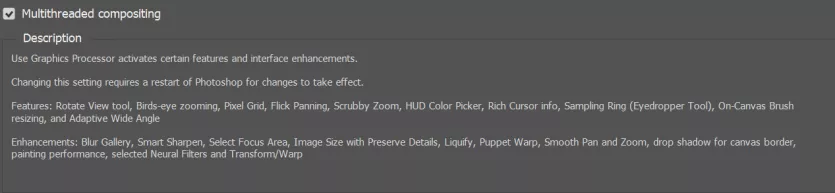






머피의법칙님의 댓글
감사합니다